在数字化时代,智能手机已成为我们日常生活中不可或缺的一部分。随着人们对健康生活的日益关注,夜间模式作为一种减少蓝光伤害、保护视力的功能,受到了广泛欢迎。微信作为最常用的社交应用之一,也紧跟潮流,推出了夜间模式。本文将为大家提供一份详尽的微信夜间模式设置攻略,从多个维度帮助你轻松开启这一实用功能。
一、基础设置篇
微信夜间模式的基础设置非常简单,只需几步操作即可完成。
1. 打开微信:首先,确保你的微信是最新版本。如果不是,请前往应用商店更新。
2. 进入设置:在微信主界面,点击右下角的“我”选项,进入个人信息页面。接着,点击“设置”按钮,进入微信的设置界面。
3. 开启夜间模式:在设置界面中,找到“通用”选项,点击进入。在这里,你可以看到“深色模式”或“夜间模式”的开关。点击开关,将其打开,微信界面就会立即切换到夜间模式。
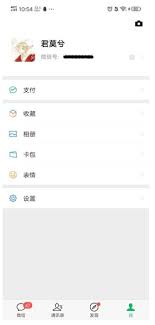
二、跟随系统篇
除了手动设置夜间模式外,微信还提供了跟随系统设置的选项,让你的微信界面与手机系统保持一致。
1. 检查系统设置:在手机设置中,找到“显示与亮度”或类似的选项,确保你的系统已经开启了深色模式或夜间模式。
2. 微信跟随系统:在微信的“通用”设置中,选择“深色模式跟随系统”。这样,当系统切换到深色模式时,微信也会自动跟随,无需手动调整。
三、个性化调整篇
除了基本的夜间模式设置外,微信还允许用户进行个性化调整,以满足不同需求。
1. 调整亮度:在夜间模式下,你可以通过调整手机屏幕的亮度来进一步保护眼睛。在手机下拉通知栏中,找到亮度调节条,滑动调整至合适的亮度。
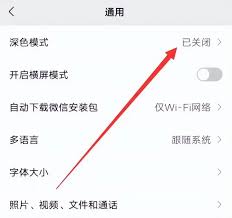
2. 字体大小:如果你发现夜间模式下的字体太小或太大,可以在微信的“通用”设置中找到“字体大小”选项,根据个人喜好进行调整。
3. 聊天背景:为了营造更加舒适的夜间阅读环境,你还可以为微信聊天设置深色系的背景图。在聊天设置中,选择“聊天背景”,然后挑选一张你喜欢的深色图片或壁纸。
四、常见问题解答篇
在设置微信夜间模式的过程中,你可能会遇到一些常见问题。以下是一些常见问题的解答:
1. 为什么我没有找到深色模式选项?:这可能是因为你的微信版本过低或手机系统不支持。请确保你的微信和手机系统都是最新版本。
2. 夜间模式开启后没有效果怎么办?:尝试重启微信或手机,看是否能解决问题。如果问题依旧存在,请检查是否开启了其他可能影响界面显示的设置。
3. 夜间模式对电池续航有影响吗?:一般来说,深色模式可以减少屏幕亮度,从而在一定程度上节省电量。但具体影响因手机型号和屏幕类型而异。
通过以上四个维度的详细讲解,相信你已经掌握了微信夜间模式的设置方法。无论是基础设置、跟随系统设置、个性化调整还是常见问题解答,都能帮助你轻松开启并享受微信夜间模式带来的舒适体验。让我们一起保护眼睛,享受更加健康的数字生活吧!






















